- A+
苹果手机设置vpn的具体操作流程_iPhone的vpn设置教程_苹果手机vpn怎么设置?
接下来的这篇文章小编将会为各位讲解苹果手机设置vnp的具体操作流程,还不清楚具体操作的朋友快来学习吧, 希望能够帮助到有需要的朋友。
首先登陆一个可以购买一个VPN账号及密码
1、Express 首选,全球最稳定,最安全的VPN 6.67 美金/月 送3个月
个,更稳定。之后,记下你的注册的vpn帐号密码,打开苹果iPhone手机的WIFI,开始设置vpn代理。
第一步:点击桌面上的“设置”图标进入设置。

第二步:找到“VPN”选项并打开。
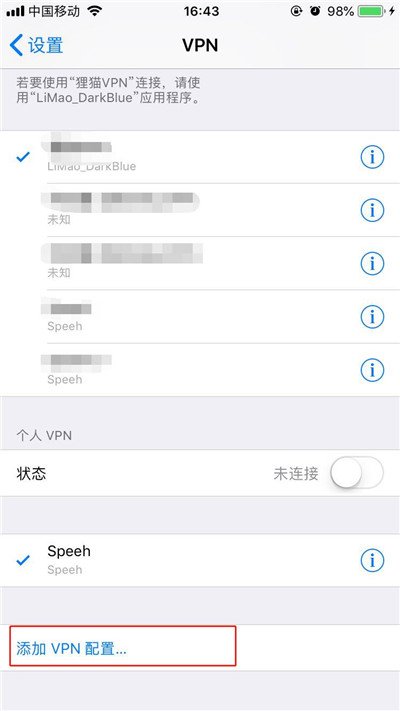
第三步:点击“添加VPN配置”。
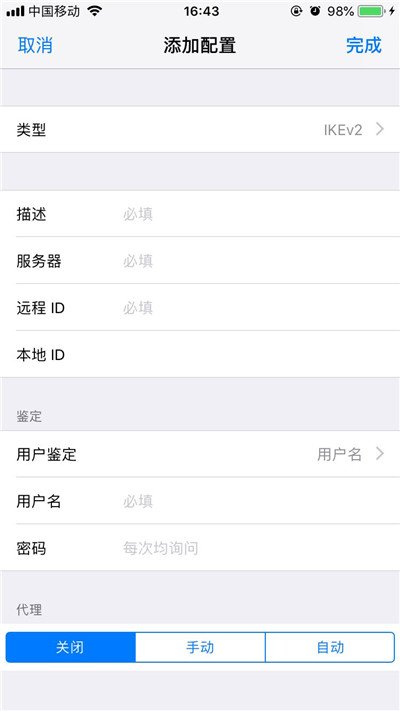
在协议类型上选择“PPTP”,在“描述”栏中填入你申请VPN的网站名称,在“服务器”栏中填入服务器域名,在账户和密码栏中填入您在网站注册的用户名和密码,其他设置保持不变,然后点击“存储”。确认一下各项设置是否都跟下图一样,包括“加密级别”为“自动":
第四步:点击“VPN”开关,就会开启VPN连接,连接成功后,iphone右上角会出现"VPN"小图标。
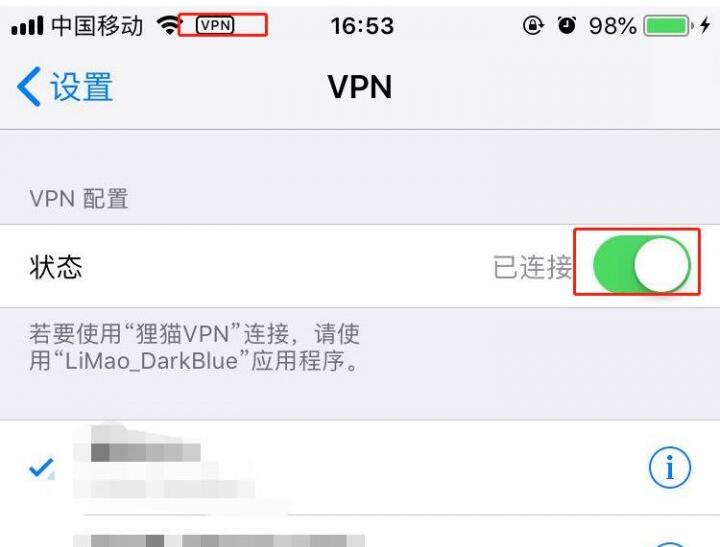
第五步,打开浏览器,试试能不能上国外网站!如果可以,OK,连接成功!不使用VPN时,记得在“设置”里面断开VPN连接,否则会影响上其他网站的速度。
上面就是小编带来的苹果手机设置vpn的具体操作流程,大家都学会了吗?


